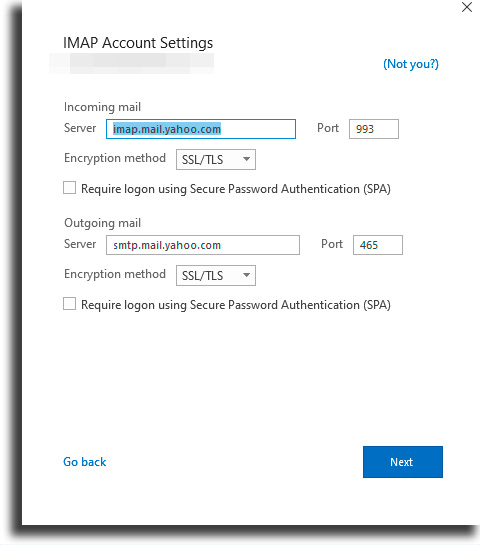Siga lendo e descubra não só como usar ele, como também aprenda a configurá-lo para usar em conjunto com o Outlook.
1. O que é o Yahoo Mail?
Antes de te explicarmos o passo a passo de como configurar a sua conta desse serviço de email, vamos antes dar uma visão geral do que ele é. Siga lendo essa primeira seção para saber tudo. O Yahoo Mail é um serviço de email lançado em 1997 pela Yahoo, que atualmente é uma subsidiária da Verizon. Ele oferece quatro planos diferentes, sendo três para uso pessoal e um para empresas. Conta com mais de 225 milhões de usuários. Por meio dele, é possível gerenciar e acessar suas caixas de entrada por meio de navegadores de internet, por meio de programas como o Outlook, conectando com protocolos como POP3 e SMTP e, desde 2015, é possível também conectar contas de email que não são da Yahoo ao cliente web. Por muitos anos, os usuários podiam criar contas com domínios nacionais (como @yahoo.br) ou com domínios @yahoo.com. Contudo, isso foi removido para que apenas contas co @yahoo.com sejam criadas. Ele também conta com um app para Android e para iPhone, que permitem que você use o Yahoo Mail em seu smartphone.
2. Como configurar sua conta?
Com isso em mente, vamos agora te ensinar a configurar a sua conta do Yahoo Mail em qualquer programa gerenciador de emails, utilizando do Microsoft Outlook como plataforma para o guia. Primeiro, é necessário criar uma conta de email, processo bastante fácil de se fazer. Siga o link até o site de login dele e, lá, clique no botão de “Criar uma conta”. Em seguida, digite o seu nome completo, escolha o endereço que vai usar, o número de seu celular e crie uma senha.
Tudo que é necessário fazer para completar a criação de sua conta é confirmar o celular, digitando o código recebido por SMS (o que pode demorar um pouco). Chegou a hora de adicionar o seu endereço de email no Outlook. Para fazer isso, abra o programa e, logo na tela inicial, digite o email a ser adicionado. Marque a caixa para configurar a conta manualmente e clique no botão de conectar. Agora escolha como quer conectar a conta, a partir das diversas formas oferecidas. Após selecionar se é por POP ou por IMAP, digite a senha do email então digite as informações a seguir:
Para POP Servidor de entrada: pop.mail.yahoo.com Porto: 995 SSL / TLS Servidor de saída: smtp.mail.yahoo.com Porto: 465
Para IMAP Servidor de entrada: imap.mail.yahoo.com Porto: 993 SSL / TLS Servidor de saída: smtp.mail.yahoo.com Porto: 465
Pronto, com isso a sua conta de email está configurada no Outlook!
Gostou do nosso guia de como configurar a conta do Yahoo Mail?
Deixe nos comentários se já conhecia esse serviço de emails e se prefere outro. Não se esqueça de conferir, também, como recuperar emails excluídos no Outlook e como bloquear email no Outlook!